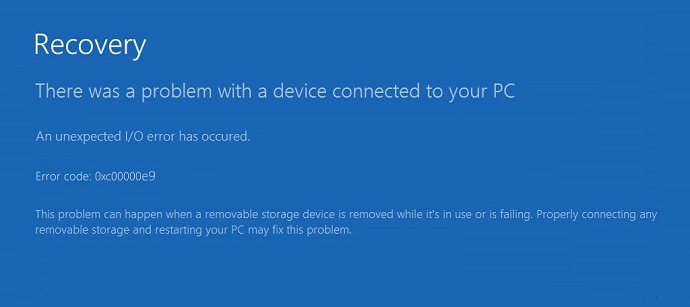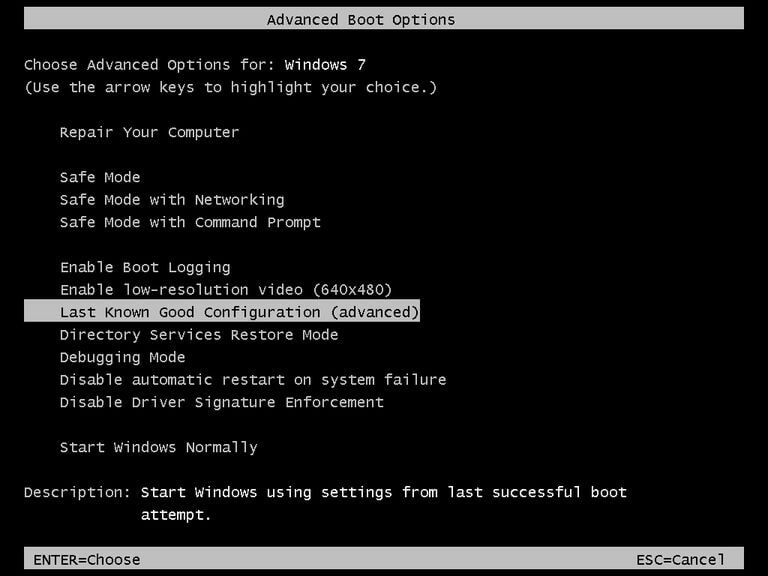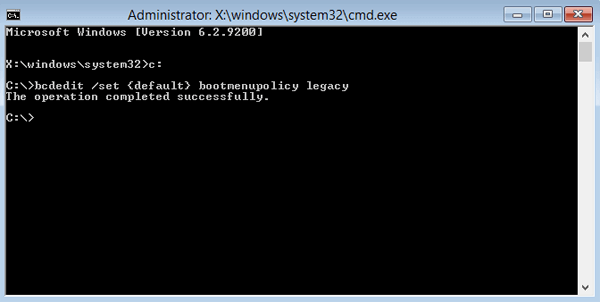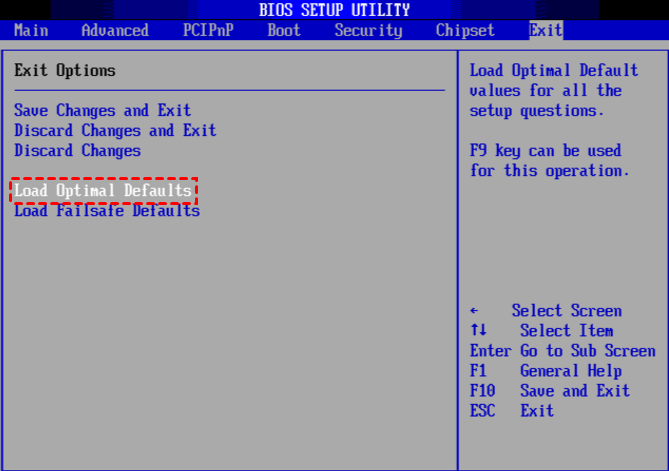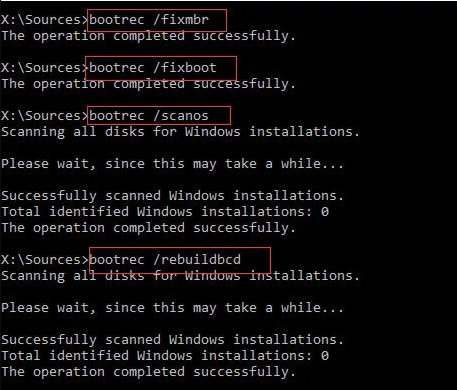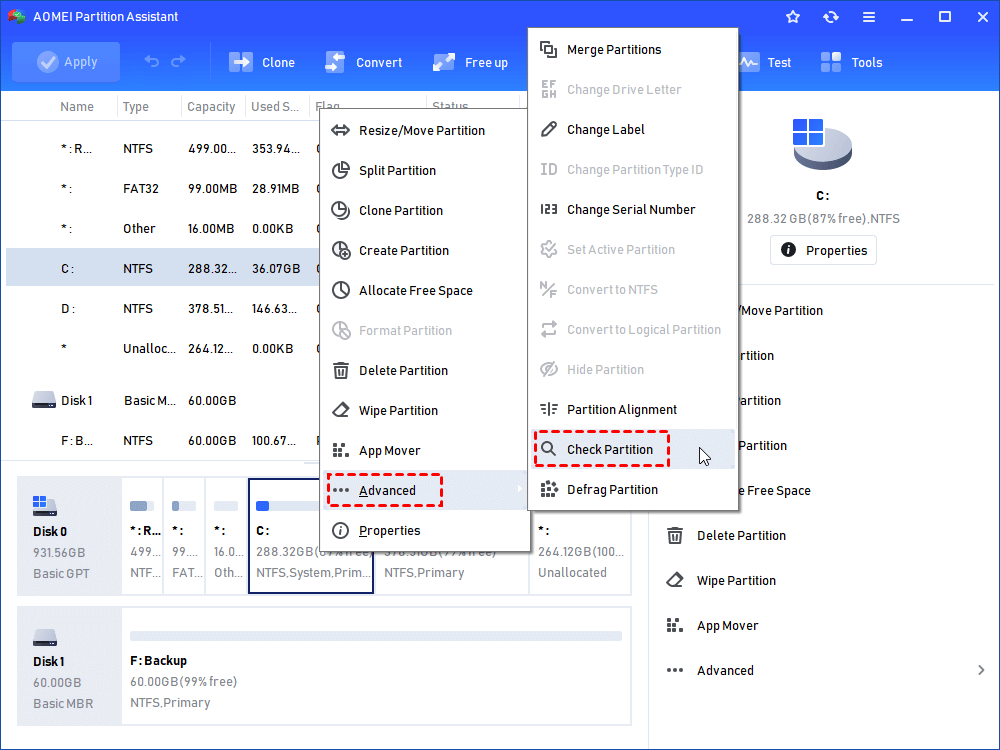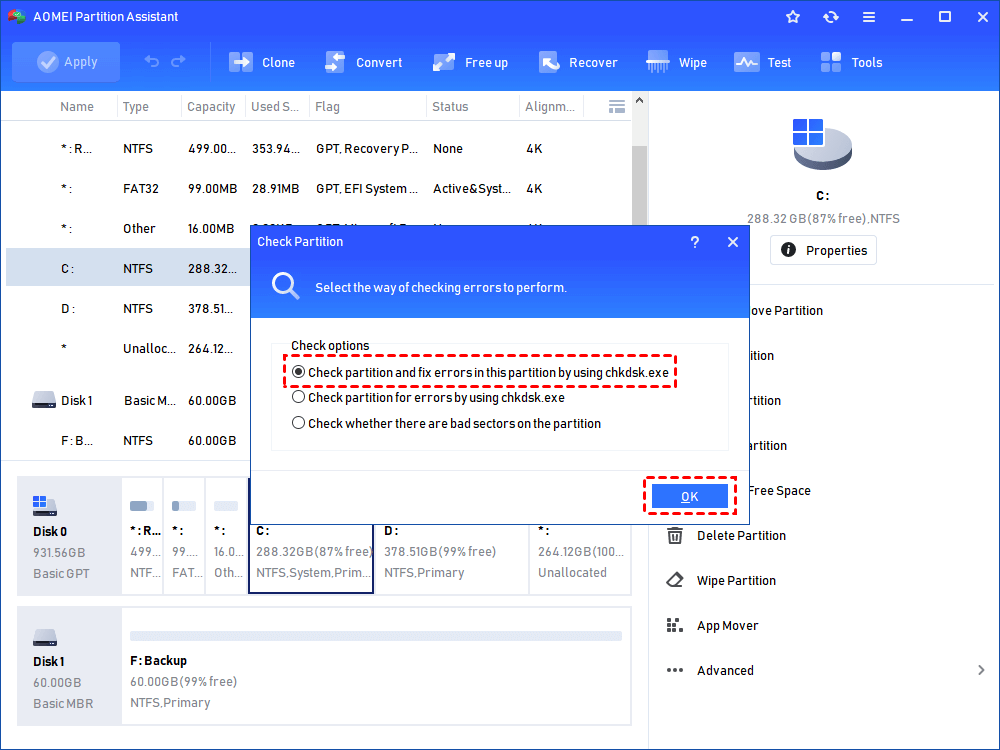- Исправить ошибку 0xc00000e9 при загрузке Windows 10
- 1. Устройства USB
- 2. BIOS AHCI
- 3. Восстановление при загрузке
- Ошибка 0xc00000e9 при загрузке или установке Windows 10, 8.1 и Windows 7
- Возникла неожиданная ошибка ввода-вывода 0xc00000e9 — как исправить
- How to Fix: “An unexpected I/O error has occurred” in Windows 10/8/7?
- Symptoms: an expected I/O error has occurred
- Causes: an expected I/O error
- How to fix an unexpected I/O error in Windows 10/8/7?
- Method 1. Use the Last Known Configuration
- Method 2. Set the BIOS to default settings
- Method 3. Rebuild MBR
- Method 4. Use CHKDSK utility
- Conclusion
Исправить ошибку 0xc00000e9 при загрузке Windows 10
При загрузке Windows 10, в редких случаях установке, пользователь может столкнуться с ошибкой 0xc00000e9 на синем экране. Код 0xc00000e9 очень обширный, что затрудняет для многих своим решением, так как ошибка может звучать по вводу-выводу устройства An unexpected I/O error has occurred или Boot\BCD связанная с загрузочной записью.
Виновником ошибки 0xc00000e9 является повреждение загрузчика, жесткий HDD\SSD диск заблокирован или на нем присутствуют поврежденные сектора, что не дает записываться файлам. Также, включенное в системе EFS или Bitlocker шифрование, могут блокировать запись/чтение на диске или флешке. В редких случаях, могут сбиться параметры SATA в BIOS.
В этой инструкции о том, как исправить и что делать, когда появляется код ошибки 0xc00000e9 с проблемой подключения устройства ввода-вывода An unexpected I/O error has occurred или имеются проблемы с загрузочной записью Boot\BCD.
1. Устройства USB
Извлеките все устройства USB как флешка, принтер, клавиатура, мышь с USB-портов компьютера или ноутбука, после чего перезагрузите систему. Если ошибка не появится, то проблема в USB устройстве, которое было подключено. Подключайте по очереди, перезагружая систему, чтобы выявить виновника.
Если ошибка при установке Windows 10, то вставьте установочную флшеку в другой USB-порт, желательно в задний.
2. BIOS AHCI
Нажимайте сразу кнопку DEL или F2 при включении компьютера или ноутбука, чтобы попасть в BIOS параметры. Найдите параметр SATA и попробуйте переключить режимы с IDE на AHCI или с AHCI на IDE. Нажмите F10, чтобы сохранить параметры и перезагрузитесь.
Вы также можете сбросить BIOS по умолчанию и проверить устранится ли код ошибки 0xc00000e9. Практически во всех моделях, параметр сброса BIOS находиться в вкладке EXIT.
3. Восстановление при загрузке
Если вы не можете загрузиться на рабочий стол, чтобы попасть в дополнительные параметры, то выключите и включите компьютер 3-5 раза доходя ошибки. Далее вас автоматически перекинет в дополнительные параметры.
Если вы не можете все ровно туда попасть, то создайте установочную флешку Windows 10 и начните установку. Нажмите «Восстановление системы» и вас перебросит в дополнительные параметры.
В дополнительных параметрах выберите «Восстановление при загрузке«. Если это не помогло, то вы можете нажать на «Восстановление системы» и откатить систему на пару дней назад в рабочее состояние при помощи точки восстановления.
Если вышеуказанные методы не помогли, то запустите командную строку (рис. выше) и введите команду ниже, которая исправить ошибки на диске, если они имеются:
Если ошибка в загрузчике Boot\BCD, то в командную строку введите следующие команды, чтобы восстановить загрузочный диск в Windows 10:
- BOOTREC /SCANOS
- BOOTREC /FIXMBR
- BOOTREC /FIXBOOT
- BOOTREC /REBUILDBCD
Примечание: В зависимости, какая у вас разметка MBR или GPT, BOIS или UEFI — выше команды по восстановлению загрузчика могут не подходить некоторым пользователям. Воспользуйтесь руководством по восстановлению загрузчика Windows 10 (есть видео).
Источник
Ошибка 0xc00000e9 при загрузке или установке Windows 10, 8.1 и Windows 7

В этой инструкции подробно о том, чем может быть вызвана неожиданная ошибка ввода-вывода 0xc00000e9 и как её исправить в зависимости от причин возникновения. Если ошибка с этим кодом сообщает о том, что «не удалось загрузить операционную систему, так как файл системного реестра отсутствует или содержит ошибки», используйте методы из этой статьи, лучше — точки восстановления при их наличии: Восстановление реестра Windows 10.
Возникла неожиданная ошибка ввода-вывода 0xc00000e9 — как исправить
Наиболее частой причиной появления ошибки 0xc00000e9 во время загрузки или установки Windows является проблема с работой SATA-устройств или ошибки/неисправности жесткого диска. Чаще всего речь идет о системном жестком диске, но это не всегда так: например, неисправность второго физического диска или DVD-привода также может приводить к такому же результату.
В зависимости от того, при каких условиях возникает «Неожиданная ошибка ввода-вывода» или что предшествовало её появлению, возможны следующие подходы к решению:
- Если ошибка возникает однократно после завершения работы, а при повторном включении не появляется, а на компьютере или ноутбуке установлена Windows 10 или 8.1, попробуйте отключить быстрый запуск, см. Быстрый запуск Windows 10 (тот же метод подойдет и для 8-ки).
- Попробуйте отключить все накопители, кроме системного диска (включая привод DVD, флешки, карты памяти), а если внутри ПК или ноутбука проводились какие-либо работы (например, после чистки от пыли, установки нового оборудования или просто в тех случаях, когда корпус ПК всегда открыт) — перепроверить подключение системного жесткого диска или SSD (при SATA-подключении — как со стороны самого диска, так и со стороны материнской платы, при возможности также следует попробовать использовать другой кабель и разъем SATA на материнской плате).
- На экране с ошибкой вам будет предложено нажать F8 для того, чтобы открыть параметры загрузки. Нажмите F8 (или Fn+F8) и проверьте, загружается ли компьютер в безопасном режиме. Если загрузка прошла успешно, откройте свойства «Диска C» и выполните проверку на вкладке «Сервис».
- Если безопасный режим не запускается, можно попробовать загрузиться с загрузочной флешки с Windows, нажать клавиши Shift+F10 (или Shift+Fn+F10 на некоторых ноутбуках) и использовать командную строку для проверки жесткого диска на ошибки с помощью chkdsk (учитывайте, что при загрузке диск может иметь букву, отличающуюся от C, используйте Diskpart, чтобы определить текущую букву системного раздела диска, также в некоторых случаях может быть необходимым выполнить проверку скрытых разделов). Также вы можете использовать утилиты проверки жестких дисков с какого-либо LiveCD.
- Попробуйте использовать загрузочную флешку с вашей версией Windows для восстановления загрузчика системы, см.: Восстановление загрузчика Windows 10, Восстановление загрузчика Windows 7.
- Перепроверьте параметры БИОС, в частности, режим работы SATA (обычно — AHCI) и режим загрузки (ошибка может быть вызвана переключением из режима UEFI в Legacy или наоборот, когда система на диске установлена в ином режиме).
- По сообщению в комментариях, иногда помогает сброс модуля TPM в БИОС компьютера или ноутбука. Важно: при включенном шифровании Bitlocker и отсутствии ключей восстановления это может сделать недоступными данные на диске.
Обычно, что-то из перечисленного помогает в решении проблемы, однако, если в вашем случае этого не произошло, возможно, имеет смысл попробовать переустановить Windows на компьютере.
Также учитывайте тот факт, что ошибка может быть и следствием аппаратных проблем с жестким диском, особенное если вы роняли ноутбук, жесткий диск в последнее время часто издавал странные звуки или вам регулярно приходилось экстренно выключать компьютер (из розетки или кнопкой питания) во время работы.
В случае, если описанные сценарии появления ошибки 0xc00000e9 — это не то, что происходит в вашем конкретном случае, опишите, как, в какой системе и при каких условиях проблема проявилась у вас, а я постараюсь подсказать возможное решение.
А вдруг и это будет интересно:
26.10.2019 в 09:17
Всем привет, у меня аналогичная проблема была 0xc00000e9 при установке W10, загрузочная флэшка находилась в переднем порту, решение: флешку установил через задний порт усб. Возможно не хватает напряжение
в переднем порту.
21.01.2020 в 05:49
У меня китайская плата Kllisre X79 с E5 2650 v2 и 4х канальным ддр3 4*8=32гб Озу. Все запускается, и можно войти в биос, но система выдает ошибку 0xc00000e9. Хотя на другой системе (ссд с виндой 10 забыл подписать) работает.
30.01.2020 в 21:24
Нам починили ноутбук, все было хорошо, пока я не перезагрузил его, теперь вылазит ошибка 0хс0000009
31.01.2020 в 12:08
То есть он включался, всё было в порядке, работал, ОС на месте, а после перезагрузки перестал?
А какого рода ремонт был? Не что-то связанное с жестким диском.
27.11.2020 в 19:52
Я работал за компом и мне вылезла эта ошибка но у меня не доходит до диагностики компьютера, что делать?
14.02.2020 в 11:35
Купил новый ноут фри дос, решил накатить винду 10, при выборе какой Windows мне выдаёт recovery there was a problem with a device connected to your PC, даже и не знаю в чем дело, флешку использую только под винду, что делать ноут hp 15-085ur какой то)
14.02.2020 в 14:01
Либо с флешкой проблемы, либо попробовать её в другой порт подключить.
27.04.2020 в 23:06
Я просто сидел и работал за ноутбуком и вдруг он завис . Я ждал пока он отвиснет (где-то час) , но ничего не получилось . И я решил выключить ноутбук путем извлечения аккумулятора (кнопкой почему-то не получилось) и после включения ноутбук стал выдавать ошибку 0xc00000e9.
25.07.2020 в 12:22
Точно такая же проблема, как решили?
20.08.2021 в 13:32
Скажите пожалуйста вы решили эту проблему если да то как?
22.06.2020 в 13:33
Добавьте в список вариантов восстановления еще пункт по отключению или очистке модуля TPM.
Ноутбук HP, с криптомодулем TPM (hp 17-ak02lur). Не известно что делали, но вдруг возникла такая ошибка, все перечисленные методы не помогли, кроме clear tpm в bios. Система загрузилась (win 10), но при этом слетел пин-код, пришлось вспоминать пароль от учетной записи microsoft. При определенных условиях (например шифрование диска) возможны и более серьезные последствия.
22.06.2020 в 13:43
Спасибо, добавил.
На всякий случай, для тех, кто в статье пропустит, а в комментариях увидит метод:
сброс TPM на устройстве с включенным шифрованием Bitlocker при отсутствии ключей восстановления вероятнее всего приведет к недоступности данных на зашифрованных разделах (останется лишь форматировать).
03.08.2020 в 22:37
Здравствуйте. Произошла ошибка при резком выключении ноутбука(пропал свет). При его долгом включении выдает «An unexpected I/O error has occurred. File:\Boot\BCD
При попытке восстановлении при загрузке, идет диагностика, а потом пишет, что не удалось. И так со всеми пунктами. Запускаю через флешку с образом
04.08.2020 в 15:35
Здравствуйте.
А проверку диска удается выполнить с помощью chkdsk?
Диск в командной строке в diskpart виден?
29.09.2020 в 21:50
Здравствуйте. При загрузке с жёстких дисков пишет, что нет подключённых устройств и надо подключить и перезагрузить, хотя в биосе все определяется. А при попытке установить винду ошибка 0xc00000e
01.10.2020 в 10:17
А установка Windows до какого момента происходит? Загрузка с флешки начинается?
01.10.2020 в 12:38
Загрузка с диска. Ошибка с самого начала, появляется квадрат винды и после ошибка на синем фоне с текстом
30.09.2020 в 09:10
Нет. Ничего не грузится и при подключении второго жёсткого то же самое
24.10.2020 в 21:09
У меня при перезагрузке винды 5 часов ищет обновления, а затем выдает ошибку реестра, второй раз уже такое,первый раз получилось винду переустановить, не с первой попытки но… А сейчас вообще никак.
Даже диск загрузочный ищет не сразу, обычно выдает ошибку «восстановление» При которой, что не нажми опять ошибка высвечивается…..
21.01.2021 в 22:05
Спасибо. Помогло перетаскивание шлейфа в разьем матери и жесткого диска. Похоже при перемещении корпуса как-то немного отвалился шлейф, но не до конца, т.к. ПК загружался с 5-10 попытки. Очень уж странно. Думал сначала системные какие-то ошибки, но нет. Физическое вмешательство помогло.
05.05.2021 в 10:25
пытался установить винду из usb 3.0 переставил в усб 2.0 — все заработало 😉
13.05.2021 в 22:09
Мне помогла комбинация Ctrl+alt+del
19.08.2021 в 12:23
У меня нет флешки
19.11.2021 в 23:19
Когда запускается винда …просто черный экран и надпись запуск виндовса и всё и обратно на ошыбку ввода и вывода
20.11.2021 в 12:08
Проблемы с диском возможно или его подключением?
19.11.2021 в 23:22
Командная строка не реагирует вообще…чё делать…
20.11.2021 в 12:08
Как именно не реагирует? Текст не вводится или что-то еще?
Источник
How to Fix: “An unexpected I/O error has occurred” in Windows 10/8/7?
When “An unexpected I/O error has occurred” appears during Windows boot, your computer can’t boot. Refer to this article and fix this error.
By Dervish 
Symptoms: an expected I/O error has occurred
In some cases, when you start your computer, after the Windows logo showing up, the screen would prompt you that an expected I/O error has occurred, and the computer can’t boot into Windows. Sometimes, an error code would appear on the screen, like 0xc0000e9. It also could be other similar codes.
“an unexpected I/O error has occurred” boot error can happen to Windows 10, Windows 8, Windows 7, Windows XP, and any other operating system computers. But don’t worry, in this article, we are going to analyze the causes of this error and demonstrate several methods of fixing this error.
Causes: an expected I/O error
Most of the time, “an unexpected “I/O” error” occurs because of the following reasons:
Unplug removable device while it is in use.
Faulty hardware is connecting to computer.
Computer virus infection
Corruption of MBR
Hard disk crash
No matter what causes it, your computer can’t detect integrated boot files on hard disk when booting, so that Windows can’t boot from boot files successfully, and it shows I/O error code: 0xc0000e9.
Please open CPU to ensure hardware is in good condition and cable is plugged in its right position. And then, try the following methods to solve “an unexpected i/o error has occurred”.
How to fix an unexpected I/O error in Windows 10/8/7?
There are 4 methods for you to fix I/O error, you can try them in sequence.
Method 1. Use the Last Known Configuration
There is a feature called Last Known Good Configuration that Windows 7 prepares for the boot issue. With the Last Known Good Configuration, the boot configuration would revert to the last time when the Windows boot successfully. Let’s see how to do it.
Step 1. Power on your computer, and tap “F8” or “Shift + F8” when the screen lit up.
Step 2. In the Advanced Boot Options, choose the “Last Known Good Configuration” with the arrow keys. And press Enter to execute.
And wait a while, your computer will restart using settings from the last successful boot attempt.
However, these steps are applied to fix “unexpected error i/o has occurred” in windows 7, if your computer is running with Windows 8/8.1/10, you can still use the Last Known Good Configuration, but the steps are complicated.
в– If your operating system is Windows 8/8.1/10
In windows 8, 8.1 and windows 10, pressing F8 can’t lead you to Advanced Boot Menu, so you have to enter it manually.
Step 1. Insert a Windows installation CD or bootable USB, and start your computer.
Step 2. When you see the Windows or brand logo, press functional key (F4, F5, F12, or F10, depend on your computer) to enter the BIOS setting, and set the CD or USB as boot drive under Boot tab.
Step 3. Click on “Repair your computer” > “troubleshoot” > “Advanced Option”, and open “Command Prompt” in the Advanced Option.
Step 4. Type “C:BCDEDIT/SET
Now type “exit” in the Command Prompt and press Enter to exit. Restart your computer, and now you can press “F8” or “shift + F8” to enter Advance Boot Menu to apply Last Known Good Configuration to fix the boot error.
Method 2. Set the BIOS to default settings
When you start your computer, BIOS will activate various boot components, so incorrect BIOS settings can lead to “an unexpected I/O error has occurred” error. Then you can set the BIOS to default settings to fix it.
Step 1. Power on your computer, and enter the BIOS setup.
Step 2. Select “Load Optimal Defaults”, commonly it is under the “Exit” tab. Or you can press “F9” to directly execute this operation.
Then, BIOS will be set to default settings. And check if your computer can boot successfully. If it can’t, try other solutions.
Method 3. Rebuild MBR
MBR is a very important structure that contains a small amount of executable code to boot Windows. So once it gets corrupted, the computer can’t boot up.
в– Repair MBR with an installation CD
If you have an installation CD or USB, you can open Command Prompt referring to method 1 in Windows 8/8.1/10. You can go back to see the detailed steps.
And then, type the following commands in the Command Prompt, and press Enter to execute.
bootrec.exe /fixmbr
bootrec.exe /fixboot
bootrec.exe /scanos
bootrec.exe /rebuildbcd
в– Repair MBR without installation CD
You probably think it is troublesome to use command prompt when computer fails to boot. And you may don’t have an installation CD. Fortunately, there is a repairing tool called AOMEI Partition Assistant Standard for you. It can help you fix boot issues caused by damaged MBR. And thanks to its intuitive interface, you will have the MBR repaired within a few clicks.
Firstly, you need to download the AOMEI Partition Assistant in another working computer, and create a bootable USB with it to boot your computer, and then you can repair MBR with AOMEI Partition Assistant.
Step 1. Open AOMEI Partition Assistant, and click “ Make Bootable Media ” and follow instructions to create a bootable USB.
Step 2. Insert the bootable USB drive into computer with “unexpected I/O error”, and enter BIOS set the USB as boot drive.
Step 3. Then, you will see AOMEI Partition Assistant interface, and right-click the system disk and select “Rebuild MBR”
Step 4. Choose the correct Windows system, and click “OK”.
Step 4. Then, click “Apply” > “Proceed” in the main interface.
Then, AOMEI Partition Assistant will start to repair your MBR. When it is over, restart computer to check if the issue is solved.
вњЌTip: In case your computer encounters boot issue again, I strongly advise you to keep the bootable USB, or you can clone Windows to USB for a backup.
Method 4. Use CHKDSK utility
When your computer has “an unexpected I/O error has occurred” issue, CHKDSK is a good command to check your hard disk and fix it. It also needs to open Command Prompt to operate. Return to method 1 to see how to open Command Prompt. When you open Command Prompt, just type the command “chkdsk [drive letter]: /f /r /x”, and press Enter to operate.
вњЌTips:
/g – the drive that will be checked, it can be changed to any other drive letter. Since computer has boot issue, you should change it to c.
/f – check and fix error.
/r – find out bad sector on the drive and restore readable data.
/x – force the drive to dismount.
Step 3. Input “exit” to leave Command Prompt.
If you don’t like running complicated commands, you can switch to AOMEI Partition Assistant Standard to check disk errors without installation CD.
Firstly, you still need to create bootable USB with it. And then follow the steps below.
Step 1. Insert the bootable USB pen drive, power on computer, and set the USB drive as boot drive.
Step 2. When you see the AOMEI Partition Assistant running, right-click the C system partition, and select “Advanced” > “Check Partition”.
Step 3. In the check options window, choose “Check partition and fix errors in the partition using chkdsk.exe”, and click “OK”
And wait for the check program to finish. Then restart computer.
Conclusion
This is how to fix “an unexpected I/O error has occurred” in Windows 10/8/7. The 4 methods above can fix most of boot issues like error code 0xc00000e9, and error code 0xc0000225 .
Moreover, AOMEI Partition Assistant is more than a repairing tool; it is also good at disk and partition management, such as create/create/format/resize partition/copy/merge partitions.
If you upgrade it to Professional Edition , you can perform more advanced operations, like aligning parition , allocating free space to another, which makes your computer and disk at its best condition to be less likely to have issues.
Источник